LibreOffice è una suite gratuita arrivata alla versione 7.5.0 nata come spin off di Open Office e che è diventata la migliore alternativa a Microsoft Office nella sua versione desktop e in quella in abbonamento di Office 365.
Di questa suite si conoscono soprattutto le app Writer, Calc e Impress perché rispettivamente alternative a Word, Excel e Powerpoint della Microsoft. Ci sono però altre app interessanti come Base, alternativa a Access, e Formula Math per creare espressioni matematiche e scientifiche. In questo articolo vedremo come con Disegno Draw, la sesta app di LibreOffice, si possano estrarre pagine dai PDF e si possano anche modificare nelle immagini e nel testo oltre a inserirvi grafica, caselle di testo, tabelle, grafici, ecc... per poi salvarli.
LibreOffice ha in tutte le sue applicazioni una funzione per salvare il documento che si è creato o che si è aperto in formato PDF. Lo possiamo salvare direttamente senza altri passaggi oppure aprire una finestra di configurazione per selezionare le molte opzioni di esportazione. Con qualsiasi app di LibreOffice, quando si apre un PDF, questo verrà aperto con Disegno Draw e nella colonna di sinistra verranno mostrate le miniature di tutte le sue pagine.
Si potrà navigare tra le singole pagine cliccando su una miniatura per visualizzarne la pagina nella parte centrale del layout oppure usare le frecce di navigazione nella colonna di destra. Per selezionare una foto o un oggetto di un PDF ci si clicca sopra mentre, per modificare il testo, lo si potrà fare selezionando con un click ogni singola riga.
Ho pubblicato sul mio Canale Youtube un tutorial in cui illustro come editare i PDF con Draw di LibreOffice.
Per aprire i PDF da modificare si fa andare LibreOffice quindi si fa un doppio click sulla app Disegno Draw. D'altra parte, anche usando Writer, poi i PDF verranno aperti in un'altra finestra sempre con Disegno Draw.
Si va su File -> Apri e si seleziona il file PDF da editare. Sulla sinistra si visualizzeranno le miniature delle pagine.

Nella parte alta dell'interfaccia c'è il menù, con subito sotto gli strumenti principali, mentre, nella colonna di destra, di default viene mostrato il Navigatore ma si può optare anche per Proprietà, Stili, Galleria e Forme cliccando sulla apposita icona. Nel menù a forma di tre linee si possono modificare le impostazioni della Barra Laterale.
Cliccando con il destro del mouse su un oggetto, si potrà eliminare andando su
Taglia o su
Per editare il testo, modificare quello presente o aggiungerne altro, si clicca sulla riga del PDF su cui operare.
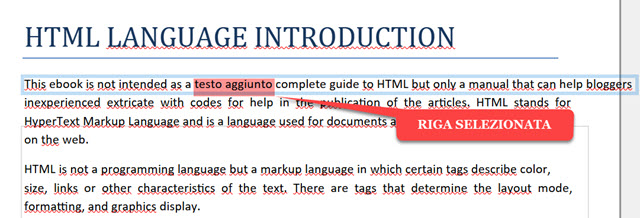
Con una riga di testo selezionata, si può andare sulla destra in Proprietà in cui scegliere famiglia e dimensione del font del testo selezionato oltre a scegliere se applicare grassetto, corsivo o sottolineato. Si può anche procedere a una evidenziazione con scelta del colore, all'allineamento, alla spaziatura e all'inserimento di apici e di pedici.
Il testo può anche essere cancellato riga per riga. Si va su
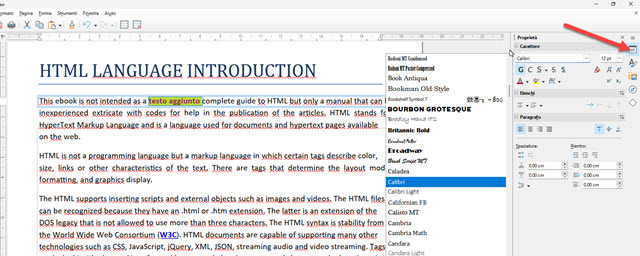
Per aggiungere una casella di testo si posiziona il cursore
nel punto della pagina in cui inserirla quindi si va su
Inserisci -> Casella di testo o si digita

In caso di errore, si va nel menù su Modifica -> Annulla o
si digita
Nella colonna di sinistra ci sono strumenti per linee, frecce, forme, simboli, diagrammi, fumetti, decorazioni e oggetti in 3D. Ciascun oggetto inserito poi può essere personalizzato cliccandoci sopra con il destro del mouse.
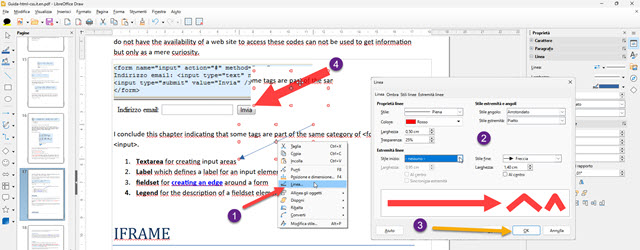
Si può infatti scegliere lo stile della grafica personalizzata, la sua dimensione, il colore e la dimensione del tratto e il colore del riempimento. Per selezionare conviene cliccare sul pulsante freccia posto più in alto tra gli strumenti. Per modificare lo stile del tratto, si va su Linea nel menù contestuale per quello del riempimento invece si va su Area.
Gli oggetti in 3D sono forme geometriche come cubo, sfera, cilindro, cono, piramide, toro e semisfera. Per salvare il documento PDF editato, si clicca su File -> Esporta come... -> Esporta nel formato PDF.
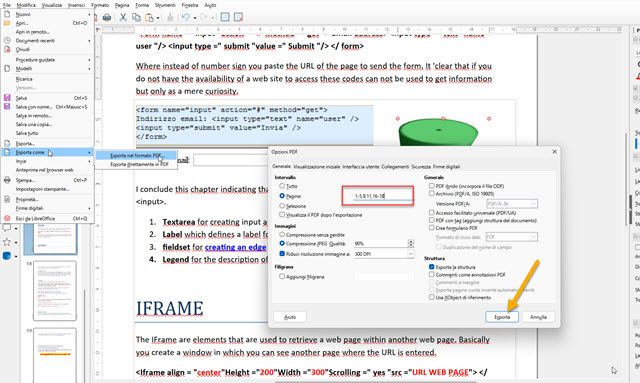
Si aprirà una finestra di configurazione in cui scegliere se esportare tutte le pagine o estrarre solo alcune di esse. In questo secondo caso gli intervalli di pagine si individuano con un trattino mentre le pagine singole si aggiungono dopo una virgola. Ad esempio con 1-5,9,11,16-18 si intende esportare un PDF costituito dalle pagine che vanno dal numero 1 al 5, insieme alle pagine 9 e 16 e alle pagine comprese tra il numero 16 e il 18. Si va su Esporta.
Da notare che con Disegno Draw si possono anche estrarre singole pagine o intervalli di pagine da un PDF senza fare necessariamente delle modifiche. Il PDF salvato avrà una formattazione identica a quello originale. Per personalizzare gli elementi modificati o aggiunti al PDF, invece di usare il menù contestuale, si possono selezionare e si può andare nella colonna di destra su Proprietà per poi scegliere tra Carattere, Paragrafo, Area, Linea, Ombra, Posizione e Dimensione. In ciascuna di queste sezione si visualizzeranno gli strumenti di personalizzazione.



Nessun commento :
Posta un commento
Non inserire link cliccabili altrimenti il commento verrà eliminato. Metti la spunta a Inviami notifiche per essere avvertito via email di nuovi commenti.
Info sulla Privacy